Se utilizzate la Protezione avanzata nella Navigazione sicura di Chrome, con l'arrivo della versione 121 del browser, è stata introdotta, come default, la richiesta di inserire la password del file criptato perché venga controllato da Google Navigazione sicura. Se siete sicuri che gli archivi criptati che scaricate sono puliti, perché provengono da fonti affidabili, potete disattivare questa richiesta, senza rinunciare alla Protezione avanzata di Chrome, creando una policy nel registro di configurazione di Windows.
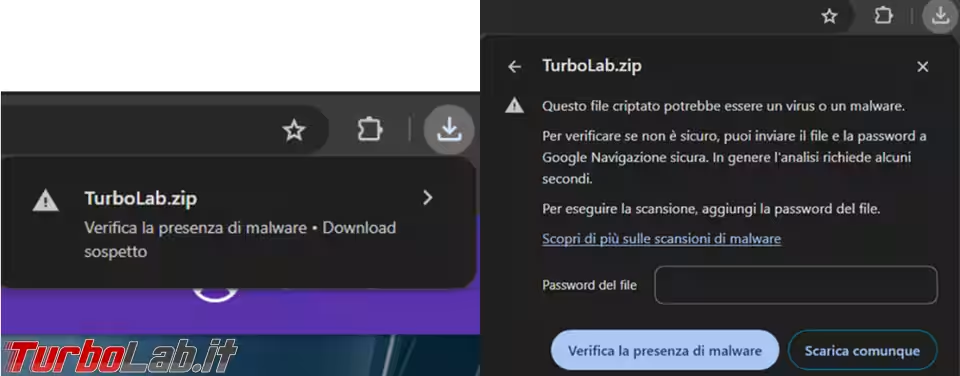
Ricordo che la Navigazione sicura la si può attivare/disattivare dalle Impostazioni di Chrome, Privacy e Sicurezza e di nuovo Sicurezza.
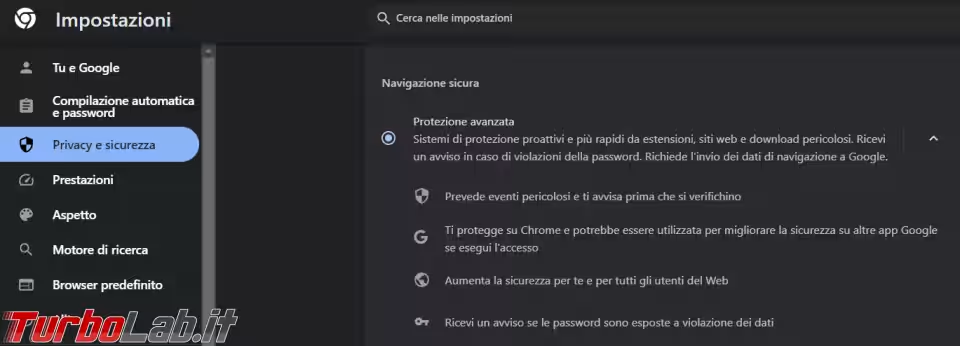
Avviamo il registro di configurazione di Windows con il comando regedit.exe, portiamoci alla chiave HKEY_LOCAL_MACHINE\SOFTWARE\Policies.
Nella finestra a sinistra, se non sono già presenti, vanno create due nuove chiavi Google e Chrome, er farlo bisogna cliccare con il tasto destro del mouse sopra Policies e dal menu che compare si sceglie Nuovo - Chiave.
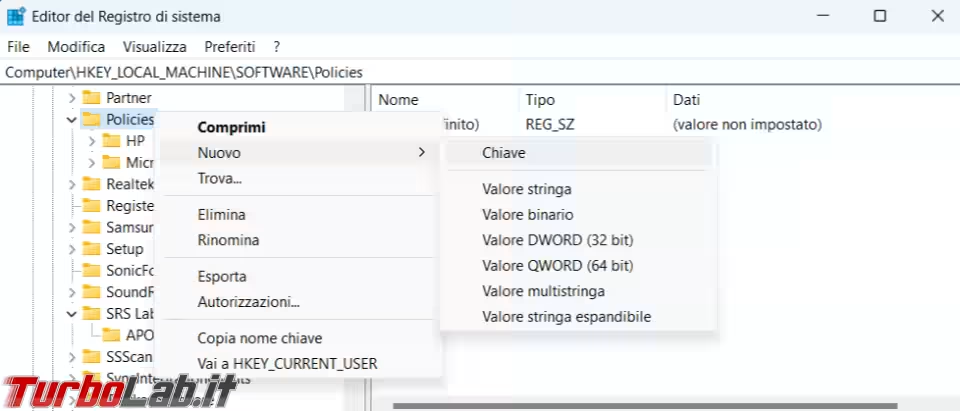
Nella schermata a destra va invece creato un nuovo valore DWORD (32 bit) con nome SafeBrowsingDeepScanningEnabled e valore 0.
In futuro, se volete ripristinare il controllo degli archivi criptati da parte di Chrome, basta cancellare questa chiave di registro.
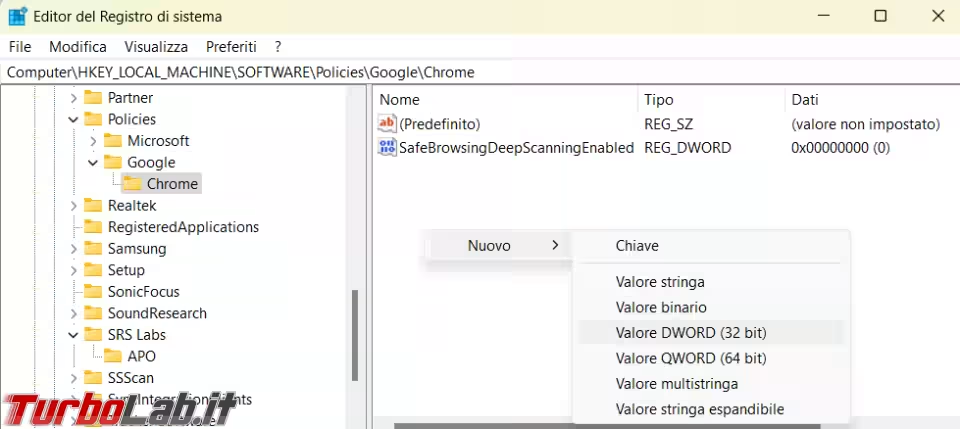
Se è ancora aperto, chiudete e riaprite Chrome, e la richiesta di inserimento della password non dovrebbe più comparire.







